-
PLUS
Krönika: Tre mobilhändelser som blir mina höjdpunkter 2026
-
PLUS
Mobil förutsäger mobilåret 2026 (del 1)
-
PLUS
Årets bästa produkter och viktigaste händelser – Mobil sammanfattar 2025
-
PLUS
Krönika: Okej, men hur agerar mobiloperatörerna i kaoset?
-
PLUS
Mobil svarar om telefonerna som blockeras i 2G- och 3G-nedstängningen
-
PLUS
PTS bär skulden när mobiler spärras med kort varsel
-
PLUS
Krönika: Bästa prylen jag någonsin köpt
-
PLUS
Nyheterna som gör mobilens batteri bättre
-
PLUS
Krönika: 7 års uppdateringar men laddkontakten är slut
-
PLUS
Duell: Vikbara Honor Magic V5 mot Samsung Galaxy Z Fold 7
Bättre än billig
Test: Microsoft Surface 3
En prestigemodell som ska vara tillräckligt billig även för skolor. Så kan man eventuellt beskriva nya Surface 3.
Betyg
- Uppkoppling och anslutningar
- 8/10
- Media och skärm
- 7/10
- System & program
- 6/10
- Användarupplevelse
- 7/10
- Material & kvalitet
- 6/10
- Totalbetyg
- 68%
Multitasking
Inbyggda stödet
Mikro-USB-laddare
Ergonomi
Ingen mobiluppkoppling
Priset
Vi börjar med att för ett ögonblick bortse från att Surface 3 inte är så billig som man hade hoppats. Priset är snäppet högre än Apples Ipad Air 2, men viktigare i sammanhanget är kanske vad Surface 3 egentligen är för typ av pryl. Det står rätt klart att den i alla fall är något annat än vad Ipad är.
Surface 3 ska kunna mer, vilket man framför allt märker på tangentbordet och pennan som finns att köpa till, men även på utgångarna på sidan som ska göra Surface mer till en riktig dator. Via USB-porten kan du ju ansluta en skrivare, ett USB-minne, en skanner eller vad du nu vill. Extern större skärm ansluter du direkt till minidisplay-porten och laddningen sker numera via vanlig mikro-USB, en stor fördel om du reser och vill ha god chans att hitta en laddare som faktiskt funkar. Surface 3 Pro har ju en specialkontakt i sin laddare, så du kan inte använda samma som till exempel din telefon.
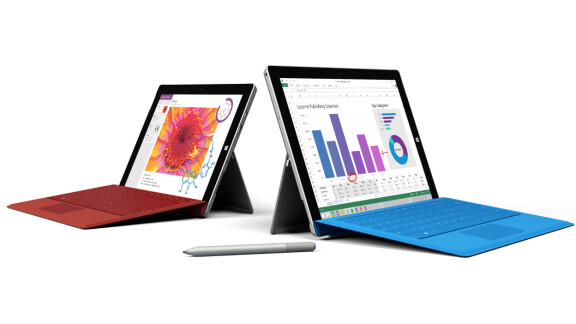
Problemet med produkter som är hybrider och alltså ska göra flera saker bra är att det ofta sker med kompromisser som inverkar på helhetsintrycket. Ska en dator vara både surfplatta och bärbar dator blir den kanske inte så lätt och bärbar som en surfplatta och inte så kraftfull och flexibel som en bärbar dator.
Tangentbordet och pennan som båda finns som tillbehör att köpa till använder jag under mitt test, men det är alltså tillbehör som tillsammans lägger på 2 000 kronor till plattans totala pris. När man använder Surface så känns det betydligt mer som en dator än som en surfplatta. Medan både Android och Ios har sitt ursprung i mobiltelefonen och pekskärm så har ju Windows sitt klara ursprung i just datorn. Jag stöter på lite problem när jag först kör igång datorn. Jag börjar utan externt tangentbord för att istället förlita mig på skärmtangentbordet, men det är först efter lite inledande strul som tangentbordet faktiskt dyker upp på skärmen. Sen fungerar det dock bra och det fysiska tangentbordet du alltså kan köpa till som tillbehör hör till de absolut bästa på marknaden, oavsett märke. Tryckkänslan är bra, det fäster sig i botten av plattan med magneter och fungerar samtidigt som skydd för skärmen när du viker upp det. Tangentbordet fäster sig i en liten vinkel mot underlaget så att du får en lite mer ergonomisk vinkel än om det skulle ligga rakt mot underlaget. Det känns genomtänkt och de tre olika stegen som stödet bak på datorn har räcker gott, även om jag någon gång märker att stödet ger vika när jag tydligen lite för våldsamt gestikulerat på pekskärmen.

Operativsystemet i Surface 3 är Windows 8.1 och när jag trycker på Windows-knappen tar den mig till startskärmen med paneler, liknande det vi är vana vid från Windows Phone. Här finns en genväg till det som kallas skrivbordet och som är ett mer traditionellt datorgränssnitt. Du kan använda både appar från Windows programbutik och äldre Windows-program i Surface.
En av fördelarna med Surface (liksom några av Lumia-mobilerna) är att det i priset ingår ett års abonnemang på Microsoft Office. Det här är något som knyts till ditt Microsoft-konto och efter ett par steg i registreringen slussas jag in i desktopläget på datorn och får där fylla i och logga in för att Office ska aktiveras och installeras. Office öppnas alltså i datordelen som inte är riktigt anpassad för pekskärm. Visst går även det så kallade desktopläget att använda med fingrarna på pekskärmen, men verktygsfälten har rätt små ikoner och när jag testar programmet Paint så är det väldigt svårt att pricka rätt med fingrarna på skärmen, som i alla fall har bra upplösning och detaljrikedom. Använder du program som Word, Excel och Powerpoint där du dessutom ska mata in mycket information är det mycket smidigare att använda det externa tangentbordet än skärmtangentbordet eftersom skärmtangentbordet tar upp så mycket skärmyta att det inte blir mycket kvar till själva dokumentet. Du kommer åt alla program direkt från skrivbordet, men det är ofrånkomligt att program som är anpassade för pekskärm kommer upp när du inte vill det och vice versa. Man kan i alla fall använda multitaskingläget så att två appar samtidigt visas på skärmen. Du drar bara ut program med fingret från vänster skärmkant och släpper där du vill ha appen. På det här sättet kan man relativt smidigt ändå kombinera datorns olika lägen. Kompromissen man tvingas in i märks dock tydligt. Även när jag kör flera appar aktiva på det här sättet är prestandan rätt bra. Jag testar även att spela upp högupplöst video strömmat till en extern 4K-skärm utan problem.
Microsoft påstår sig så klart vara nöjda med formgivningen och materialvalen men man kan knappast påstå att Surface hör till de snyggare eller mer påkostade surfplattorna på marknaden, särskilt då inte i förhållande till prislappen. Ergonomiskt och kvalitetsmässigt ligger Microsoft bra till, men plastmaterialet, vikten och de skarpa kanterna för tankarna till något betydligt billigare än en modern surfplatta.

Det stora försäljningsargumentet med Surface är att du ska få både en surfplatta och en bärbar dator i ett. Använd surfplattefunktionerna när du vill det och plocka fram datorfunktionerna när du behöver det, men för att det ska vara sant krävs att du köper till både tangentbord och pennan och då hamnar vi plötsligt i en väl hög prisnivå, som om inte priset för själva plattan var högt nog. Det går inte att få en billig enhet som är bäst på allt, och då måste man prioritera tydligare vad enheten ska vara bra på. Surface 3 lyckas inte erbjuda arbetskapacitet som en normal bärbar dator samtidigt som den ska vara bra att ta med sig eller att ta med i soffan när du bara vill spela spel, läsa en e-bok eller surfa.

Å andra sidan:
Elias Nordling: Surface 3 känns varken hackad eller malen. Systemet är inte tillräckligt bra och plattan är för dyr i surfplatteläge, och som dator känns helheten för pinnig och ranglig, med för dålig prestanda. Du får både bättre datorer och bättre surfplattor till samma pris.
Mobils batteritest
Batteriets videotid: 3 h 26 min
Mest dator eller mest surfplatta?
Man kastas ofta in i desktopläget med det traditionella Windows-gränssnittet, så man måste nog säga att surfplatteläget är lite som ett skal över och att det är mer dator än surfplatta.
Hur är det med mobiluppkoppling?
Microsoft har ingen surfplatta med SIM-kortplats, så för uppkoppling är du beroende av wifi. Det finns dock en 4G-modell av Surface 3 i USA, men det är oklart ännu om den kan komma även till Sverige.
Hur funkar pennan?
Den är som sagt ett tillbehör du köper till och har flera knappar som gör att du kan välja om du ska rita, markera innehåll eller markera. Den har sitt främsta användningsområde i programmet Onenote och är inte lika användbar i de övriga programmen. Bra dock att du kan vila handen mot skärmen utan att det resulterar i oavsiktliga skärmtryck när du skriver.
Ett alternativ: Billigare
En av Samsungs alla Galaxy Note-modeller är ett bra alternativ. Billigare och här ingår pennan i priset, då en penna som dessutom kan mer än Microsofts.
Fotoexempel
Kameran är lite långsam på att ta bilder och resultatet blir sällan särskilt bra.


Betyg
- Uppkoppling och anslutningar
- 8/10
- Media och skärm
- 7/10
- System & program
- 6/10
- Användarupplevelse
- 7/10
- Material & kvalitet
- 6/10
- Totalbetyg
- 68%
Fakta
Allmänt
Modell Surface 3
Tillverkare Microsoft
Lanseringsdatum 2015-03-31
Mått 187 x 267 x 8,6 mm
Vikt 622
Pris 5690 / 6790 kr
System Windows
Systemversion 8.1
Chipset Intel Atom x7
Skärm
Mått 10,8 tum, 92 %
Upplösning 1920 x 1080 pixel
Minne
RAM-minne 2 GB, 24 %
Lagringsminne 64 GB, 128 GB
Minneskortplats Ja
Appar kan sparas på minneskort Ja
Anslutningar
USB Ja
Bluetooth 4.0
Wifi 802.11a/b/g/n
3G Ja
Variant med simkortplats Ja
Telefoni Nej
GPS Ja
Batteri
Uppmätt videotid 3 tim, 26 min
Benchmark-tester
Google Octane 3558, 8 %
Sunspider 407,8 ms
Multitasking
Inbyggda stödet
Mikro-USB-laddare
Ergonomi
Ingen mobiluppkoppling
Priset























